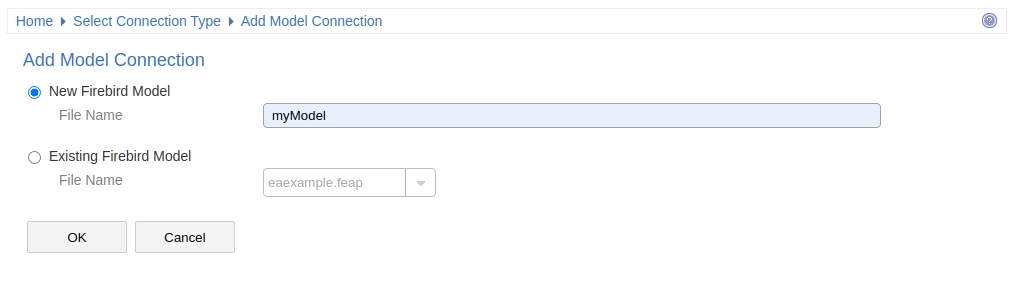| Pré. | Proc. |
WebConfig - Ajout d'une connexion Modèle
De nouvelles connexions de modèles peuvent être ajoutées à l'aide de l'option « Ajouter une connexion » au pied de la page « Accueil » de WebConfig.
Le processus d'ajout d'une nouvelle connexion de modèle comporte deux étapes : la sélection du type de connexion, puis la saisie des détails requis pour la connexion de modèle.
Sélectionnez Type de connexion
Lorsque vous cliquez sur l'option « Ajouter une connexion », la page « Sélectionner Type de connexion » s'affiche.
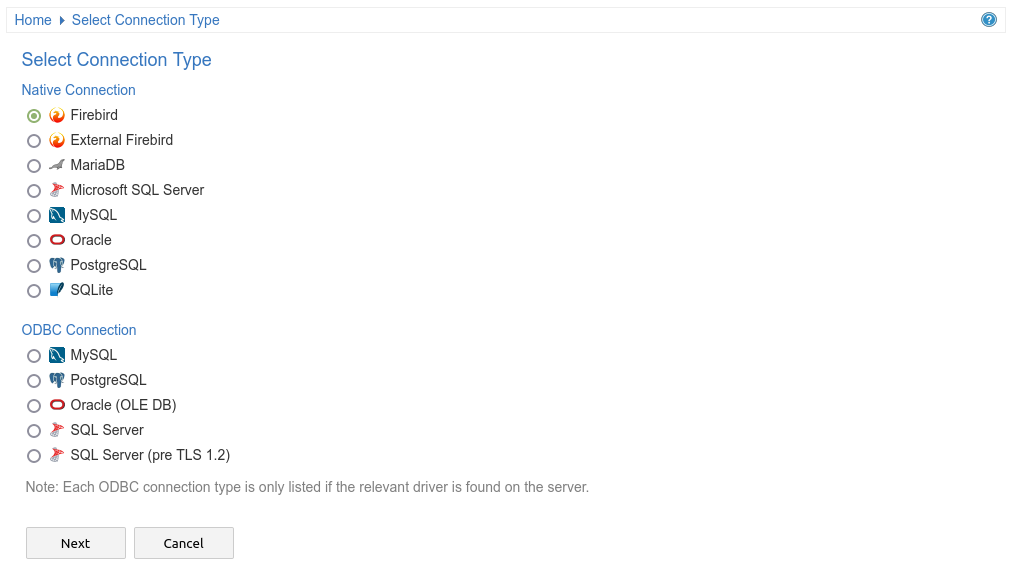
Cette page est divisée en deux listes de types de connexion à la base de données :
Connexion native : fait référence aux connexions à la base de données à l'aide des pilotes natifs du Pro Cloud Server . Il s'agit de la méthode la plus simple et recommandée (dans la plupart des cas) pour se connecter aux référentiels.
Connexion ODBC - Se réfère à la méthode originale (antérieure à la version 5.0) de définition des connexions aux bases de données ODBC et OLE/DB. Avec l'introduction d'une version 64 bits de Pro Cloud Server , des pilotes ODBC/OLE DB supplémentaires (et/ou des DSN ODBC) seront très probablement nécessaires pour que Pro Cloud Server puisse se connecter à ces bases de données. Par conséquent, Sparx Systems recommande la connexion native en raison de leur simplicité.
Sélectionnez le bouton radio approprié pour le type de connexion, en fonction du type de base de données à laquelle vous accédez.
Dans le cas de Firebird ou de SQLite, vous avez la possibilité de créer le modèle directement à partir de WebConfig. Pour les autres types de modèles (référentiels SGBD), le modèle doit avoir été créé et testé (en accédant au modèle via l'option « Se connecter au serveur » d' Enterprise Architect ) avant d'ajouter la connexion Cloud .
Note :
- Les types de SGBD sous « Connexion ODBC » ne sont répertoriés que si les pilotes pertinents sont trouvés sur le serveur.
Ajouter une connexion Modèle
Après avoir sélectionné le type de modèle, la page « Ajouter une connexion Modèle » s'affiche. Les options proposées varient en fonction du type de connexion de modèle que vous avez sélectionné.
Item |
Description |
Voir aussi |
|---|---|---|
|
Oiseau de feu |
Les modèles Firebird sont stockés sur le serveur dans le sous-dossier Modèles du Pro Cloud Server (par exemple C:\Program Files (x86)\ Sparx Systems \ Pro Cloud Server \Service\Models). Lorsque vous sélectionnez Firebird, deux options vous sont proposées.
|
|
|
SGBD (MariaDB, SQL Server, etc.) |
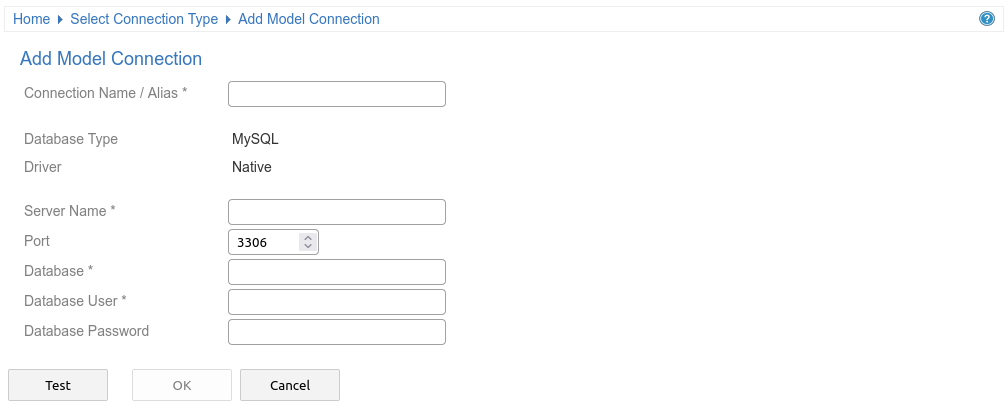 Nom de connexion / Alias Spécifiez un nom court et unique pour la connexion. Ceci est nécessaire lors de l'accès au modèle via Enterprise Architect ou WebEA . Nom du serveur / Base de données / etc. Les options fournies pour les connexions DBMS (MariaDB, SQL Server, MySQL, etc.) varient en fonction du type de connexion de modèle que vous avez sélectionné. Les champs disponibles sont décrits dans la rubrique d'aide « Connexions au serveur ouvert - Connexion native ». En règle générale, il est préférable de tester l'accès à la base de données via Enterprise Architect avant de configurer la connexion Cloud . Test / OK Lorsque tous les champs obligatoires (*) ont été complétés, cliquez sur le bouton Test . Si la connexion est réussie, vous recevrez un message « Test réussi » et le bouton OK sera alors activé. Cliquez sur OK pour ajouter la connexion du modèle. |
Connexions au serveur ouvert - Connexion native |